Todos los Mac que Apple envía, sin el Mac mini, vienen con una cámara iSight incrustada en el bisel de la parte superior de la pantalla. Si mi memoria no me falla, los ordenadores de Apple fueron uno de los primeros en popularizar la estandarización de las cámaras incorporadas.
Probablemente no estoy solo cuando digo que rara vez, o nunca, uso la cámara iSight de mi MacBook Pro. De hecho, se ha convertido en una preocupación para mí cuando pienso en los posibles problemas de piratería informática y privacidad. Estoy lejos de ser un portador de un sombrero de papel de aluminio, pero tengo que ser honesto y admitir que el pensamiento ha cruzado mi mente antes… ya sabes, en el que los hackers ven mi cámara iSight sin que yo lo sepa.
Dicho todo esto, ¿no sería bueno que pudieras desactivar la cámara de tu Mac con un simple ajuste de software? Adentro, te mostraré cómo hacerlo.
Descargo de responsabilidad: Esto es sólo para OS X Mavericks, Yosemite y El Capitan. Lo probé en mi MacBook Pro 2014 con pantalla Retina y OS X El Capitan. Aunque el script está diseñado para OS X Mavericks, funciona perfectamente en mi máquina El Capitan, y no he experimentado ningún problema. Aún así, no asumimos ninguna responsabilidad por cualquier efecto negativo que este script pueda tener en su máquina.
En primer lugar, me gustaría dar accesorios a quienquiera que dirija el, porque allí es donde encontré el AppleScript. El script, que lleva el título adecuado de isightdisabler, bloquea el acceso a iSight cambiando temporalmente los permisos de los archivos del controlador que proporcionan acceso a las aplicaciones al hardware de la cámara. Obviamente, si un hacker compromete tu Mac, podrían volver a habilitar el controlador usando esta herramienta con la misma facilidad, pero el punto es que quieres que sea lo más difícil posible para cualquier intruso potencial.
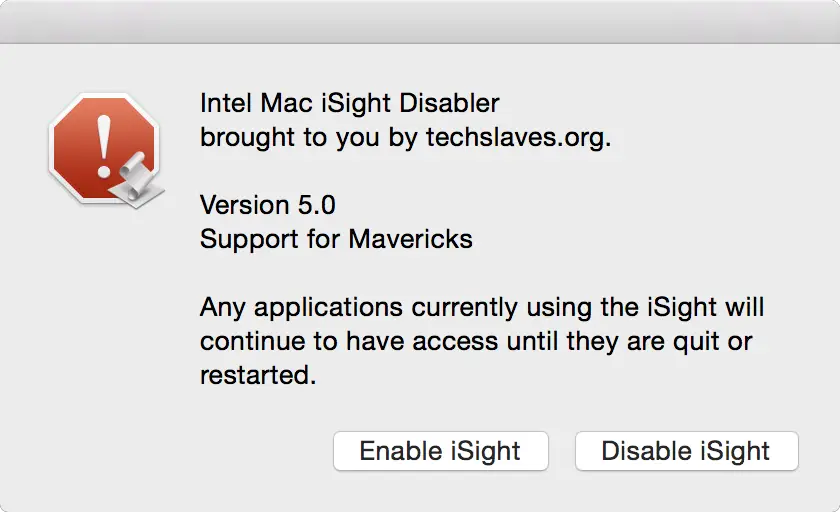
Antes de empezar, tendrá que desactivar la protección de la integridad del sistema (también conocida como Rootless) en su Mac. Puede hacerlo siguiendo el siguiente enlace.
y colócalo en ~/Library/Scripts/. También puede crear su propia aplicación abriendo el script en AppleScript y haciendo clic en Archivo → Exportar y seleccionando Aplicación en el menú Formato de archivo. A continuación, puede dar a la aplicación el icono personalizado de arriba.
Para ejecutarlo, simplemente haz doble clic en la aplicación y haz clic en Deshabilitar iSight. Se le pedirá que introduzca su contraseña de administrador. Una vez que lo haga, iSight se desactivará. Para verificarlo, ejecute una aplicación que dependa de la cámara, como Photo Booth.
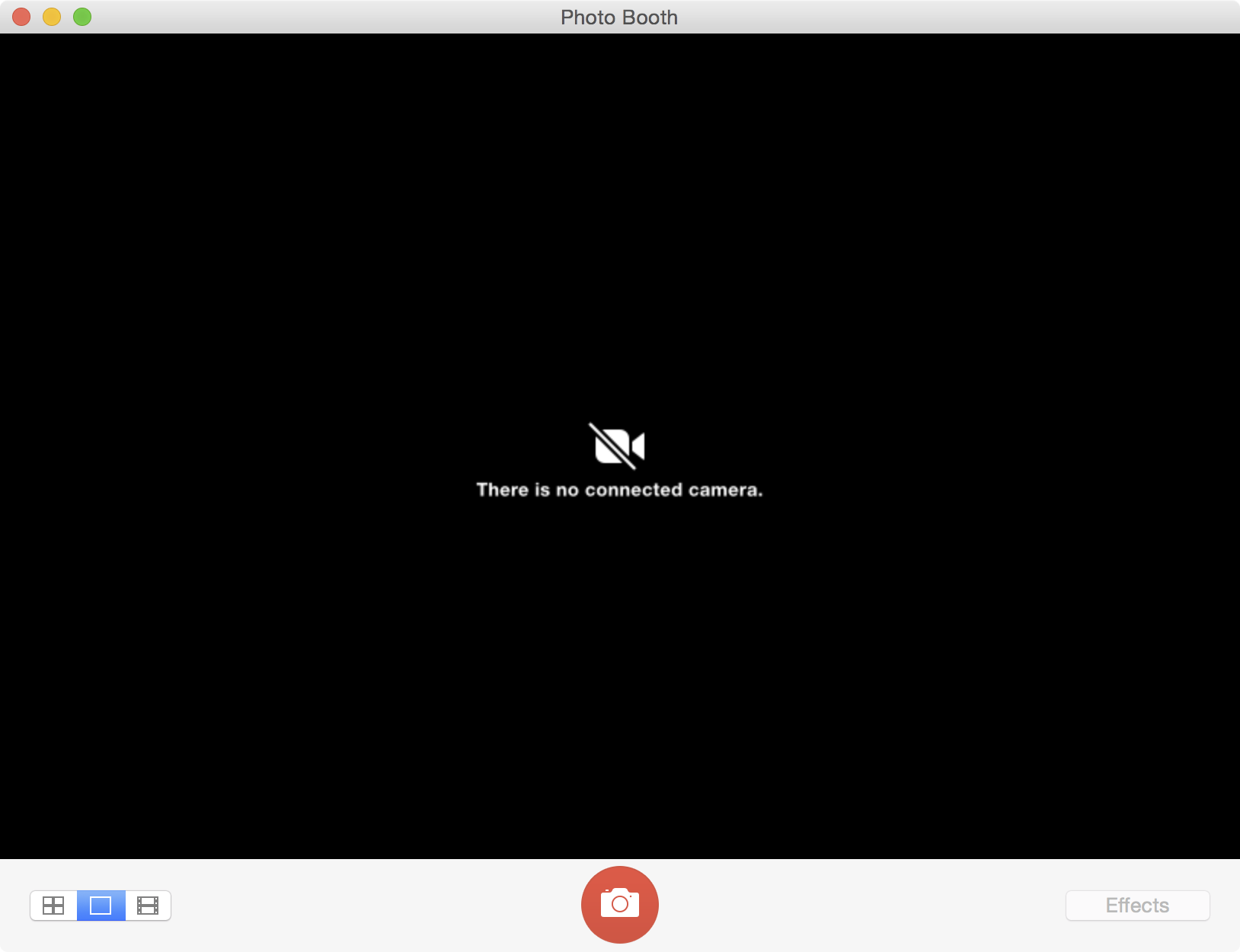
Photo Booth con iSight desactivado
Para volver a activar iSight, inicie iSightDisabler y seleccione Activar iSight. Se le pedirá de nuevo su contraseña de administrador.
Y eso es todo lo que hay que hacer. Ahora puede desactivar y habilitar la cámara iSight de su Mac bajo demanda. ¿Qué opinas tú? ¿Has podido desactivar iSight en tu Mac utilizando esta herramienta?
